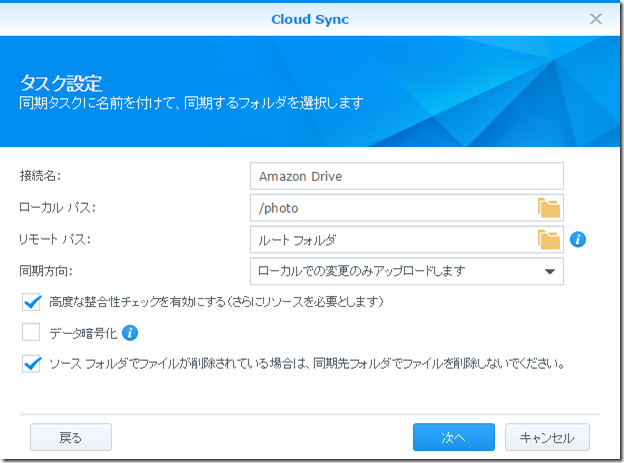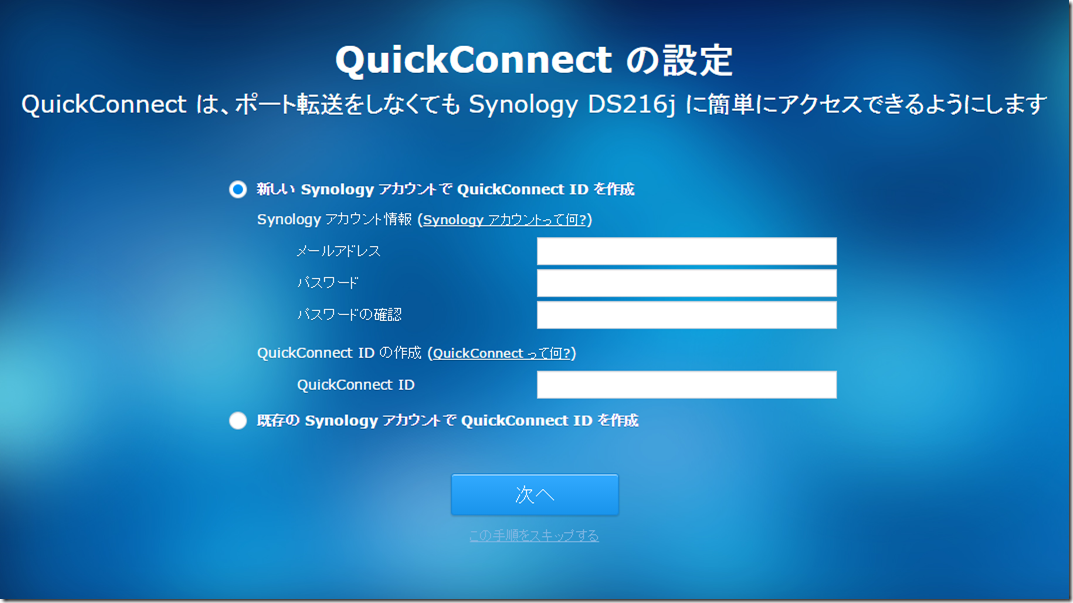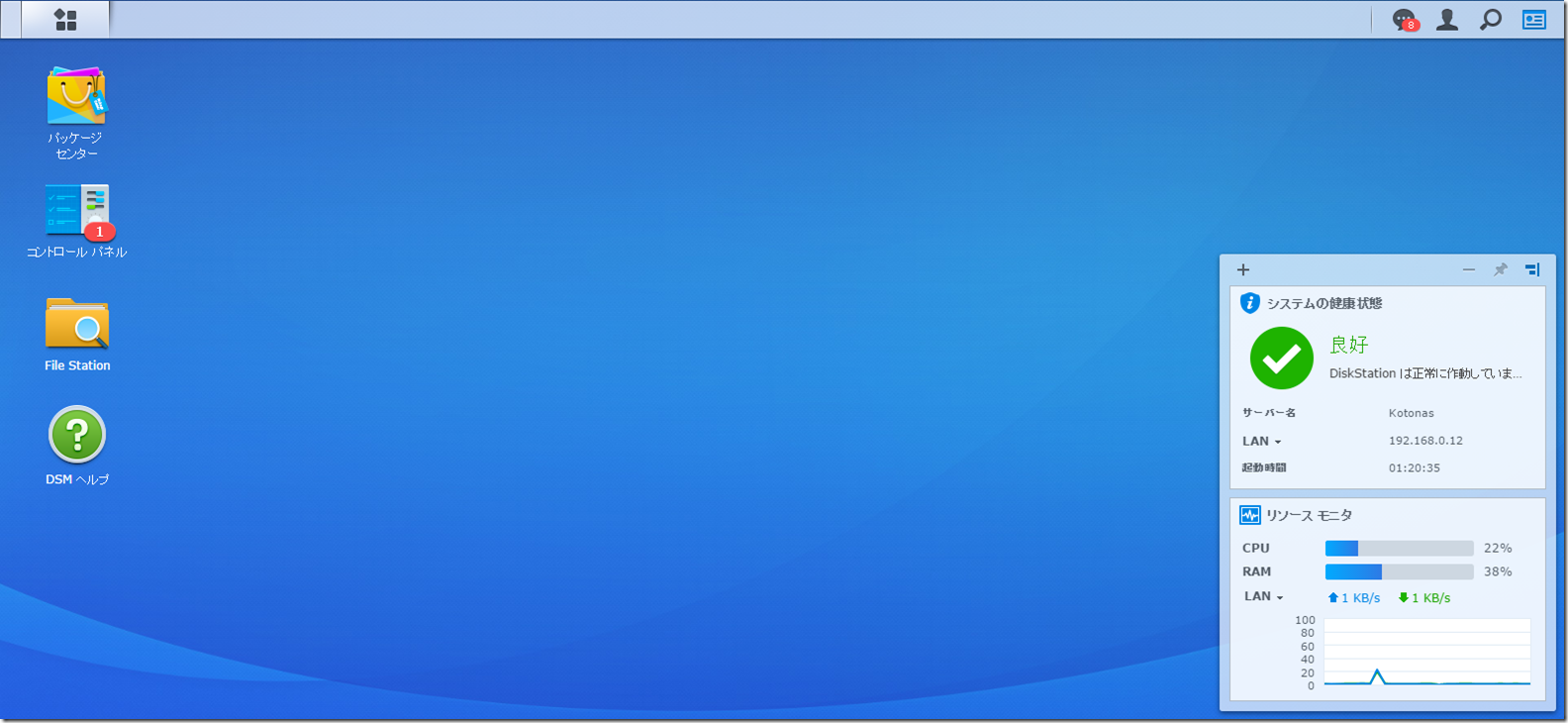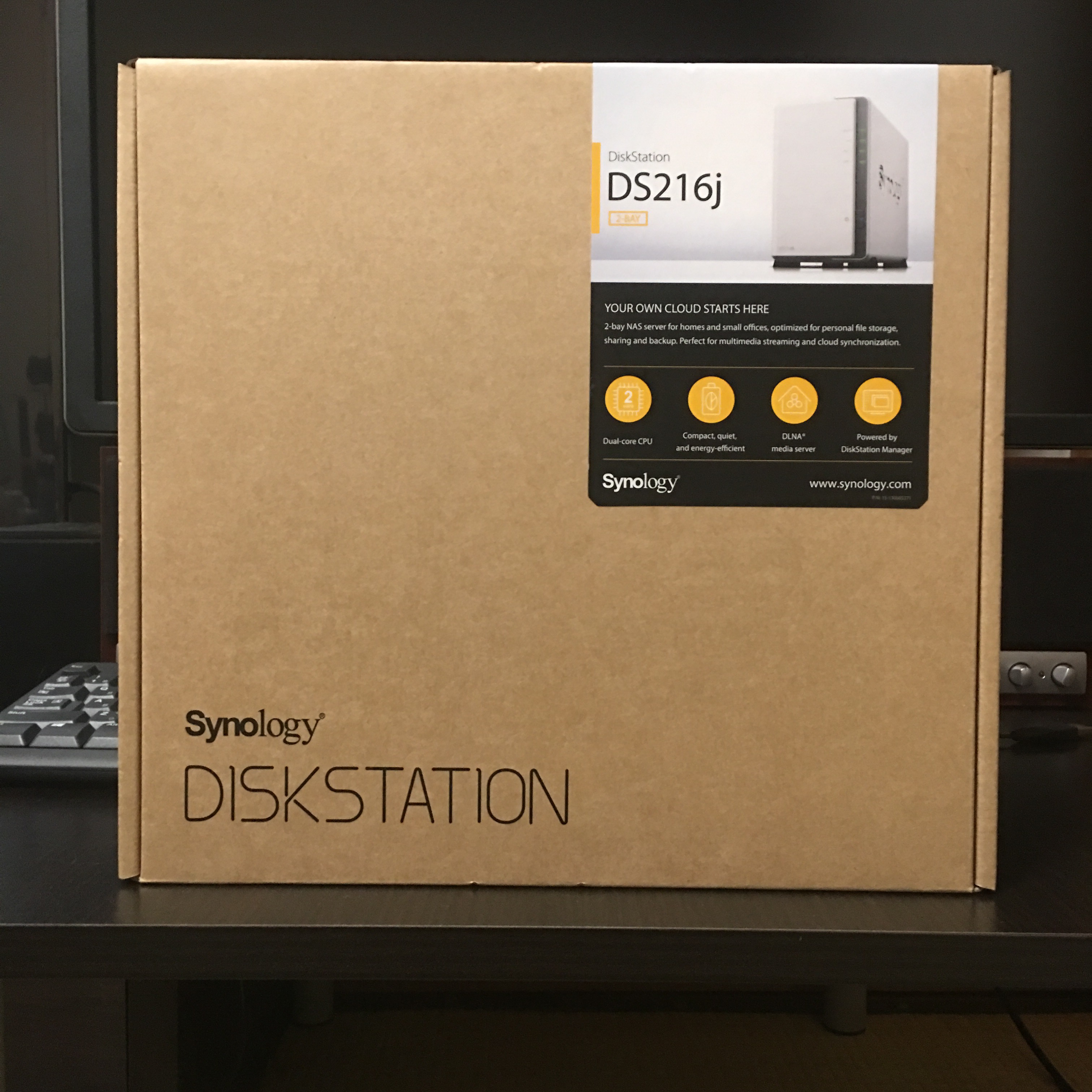1階にPC一台(kotori8号)移動するのでそれ用に、ニトリで80×60センチ角のローテーブル2047円調達、ワイヤレスキーボードとマウスにはロジクールのmk275、2808円也、LANケーブルも一応調達しました。
まずは1階にkotori8号とP2715Qを移動して設置、外部スピーカーには手持ちのJBL Pebblesと思ったんですが、どうしてもちゃんと音がでません。スピーカーが壊れてるのかとiPhoneに繋いでみるとちゃんと音が出ます。ということで取り出して来たのはもう10年以上は楽々経ちそうな昔に買ったものの開けてもいないで眠っていた、エレコムの木のスピーカーMS-76CH、3980円の値札がついたました。開封してみるとなんとまぁ結構な高級感。いいなこれ!という感じです。つないでみるとちゃんと音が出ました。相性?スピーカーの接続に相性なんてあるんでしょうかね。なさそうなものですが。
2階では27MU67-Bを設置して今までP2715QとはDisplay Portで接続していたんですが、今回はHDMI2.0(60Hz)で問題なく接続。
最初の印象は、なんか白っぽい。というか画面がP2715Qと比べかなり明るいです。P2715QもsRGB99%なので色味は同じなんですが、輝度が高いということなのか。まあ見慣れるでしょうけど。それと待望のamaonプライムビデオの4K動画もすんなり観られました。
口コミなどで酷評されていたOSDのタッチセンサーですが、確かにかなりの慣れが必要そうです。画面切り替えはP2715Qの方が確かに手数は少ないけど面倒だったので、その回数が増えただけ。自分にとっては大差ない、むしろタッチセンサーの触れるだけの感覚がいい感じです。あと高級感がないとの口コミも結構見ますが、そうですかね?P2715Qと大差ない、むしろベゼルに入ったヘアラインとタッチセンサーになったことによりボタンがベゼルにない分、こちらの方がよく見える印象も。
今見たらamazonではもう在庫切れてしまいました。自分がポチった時は最後の16台目だったのですが、入荷1~2ヶ月となってます。
買うかどうか相当悩んだのですが、1階にもまともなPC環境ができたことも相まってよかったと思っています。